上一篇
系统升级🚀win10家庭版升级专业版详细步骤图文解析
- 问答
- 2025-08-03 00:05:05
- 6
🚀【系统升级指南】Win10家庭版→专业版超详细步骤!图文并茂,emoji助力轻松上手💻
✨第一步:准备工作✨ 1️⃣ 断开网络(重要!避免升级中断)
- 右键点击任务栏网络图标 → 选择“断开网络连接”
- 📌小贴士:升级完成前保持离线状态更稳妥哦~
2️⃣ 获取专业版密钥
- 🔑推荐通过微软官网或授权渠道购买(如:教育优惠、批量采购)
- 🚫警惕非正规渠道密钥,可能存在激活失效风险!
✨第二步:进入升级入口✨ 🖱️ 通过系统属性
- 右键点击“此电脑” → 选择“属性”
- 🔍滑动至页面底部 → 点击“更改产品密钥”
🖱️ 通过设置面板
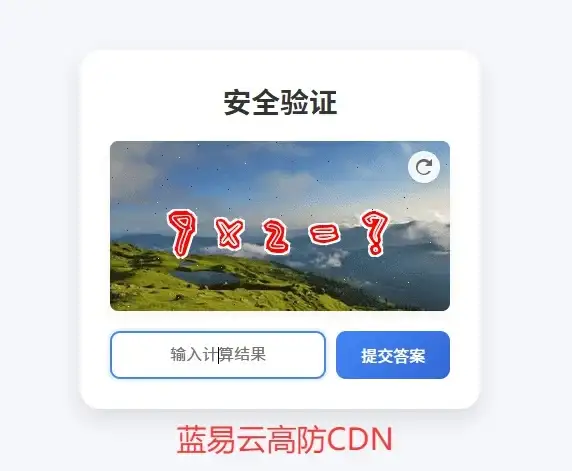
- 🔘Win键+I键 → 打开“设置” → 选择“更新和安全”
- 🔄左侧导航栏点击“激活” → 右侧点击“更改产品密钥”
✨第三步:输入密钥升级✨ 1️⃣ 在弹出窗口输入专业版密钥(示例密钥仅供演示,请使用正版密钥):
- 🔢推荐密钥:VK7JG-NPHTM-C97JM-9MPGT-3V66T
- 💡输入后点击“下一步”,系统自动验证密钥有效性
2️⃣ 等待升级流程
- ⏳系统提示“准备升级” → 电脑可能自动重启2-3次
- 🌀升级时间约15-30分钟(取决于硬件配置)
✨第四步:验证升级结果✨ 1️⃣ 重启后检查版本
- 🖥️再次进入“此电脑属性” → 确认系统版本显示为“Windows 10专业版”
- 🔍激活状态应显示“Windows已激活”
2️⃣ 若未激活的补救措施
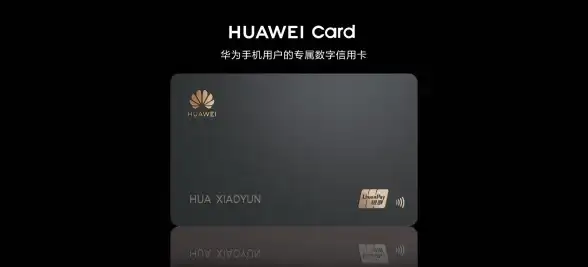
- 🔧使用激活工具(如:KMSpico、HEU KMS Activator)
- 📌或联系微软客服协助激活
✨专业版独享功能解锁✨
🔒 BitLocker加密:右键点击磁盘 → 选择“启用BitLocker” → 保护数据安全
🖥️ 远程桌面:设置 → 系统 → 远程桌面 → 开启“启用远程桌面”
💻 Hyper-V虚拟化:控制面板 → 程序 → 启用或关闭Windows功能 → 勾选“Hyper-V”
📌常见问题Q&A
Q:升级后文件会丢失吗?
A:❌不会!升级仅替换系统组件,个人文件/软件均保留
Q:能否回退至家庭版?
A:🔙升级后10天内可通过“设置→更新和安全→恢复→回退到早期版本”操作
Q:专业版比家庭版快吗?
A:⚡性能无差异,但专业版支持更多企业级功能(如:组策略、域加入)

🎉恭喜你完成升级!现在可以体验Windows 10专业版的全部功能啦~ 🚀
本文由 业务大全 于2025-08-03发表在【云服务器提供商】,文中图片由(业务大全)上传,本平台仅提供信息存储服务;作者观点、意见不代表本站立场,如有侵权,请联系我们删除;若有图片侵权,请您准备原始证明材料和公证书后联系我方删除!
本文链接:https://vps.7tqx.com/wenda/520855.html


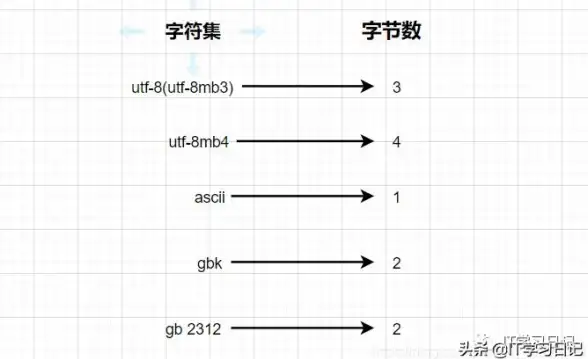

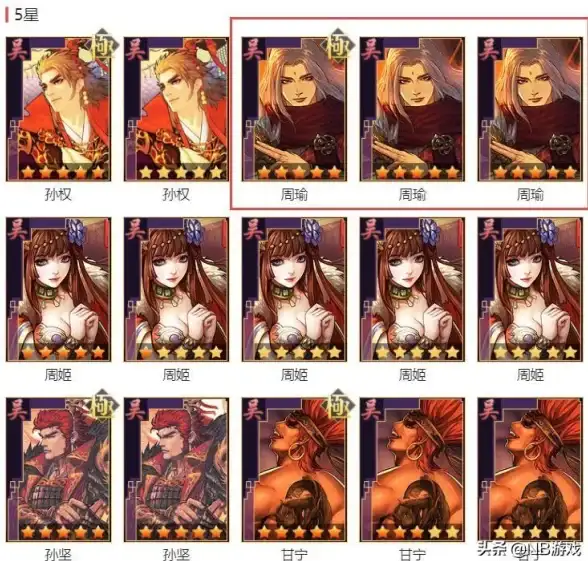
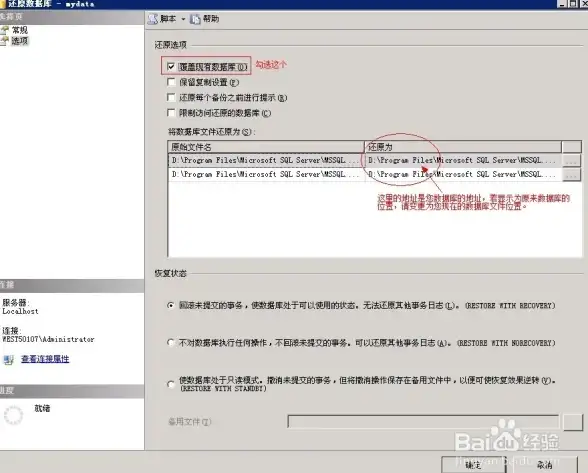



发表评论